Mit den Privatsphäre-Einstellungen der Website wird gesteuert, wer deine Website anzeigen kann. Du kannst die Website als öffentlich, privat oder „Demnächst verfügbar“ festlegen. In diesem Leitfaden werden die Einstellungen erläutert, die du auf deiner Website verwenden kannst.
In diesem Ratgeber
Deine Website zu veröffentlichen bedeutet, dass du bereit bist, sie mit der Welt zu teilen. Um deine Website zu veröffentlichen, navigiere zu Einstellungen → Allgemein und klicke auf den Button Website veröffentlichen. Wenn du diesen Button nicht siehst, wurde deine Website bereits veröffentlicht. Wenn du die Website nicht öffentlich machen möchtest, verwende die im nächsten Abschnitt dieses Ratgebers beschriebenen Privatsphäre-Einstellungen, um den Status in „Demnächst verfügbar“ zu ändern.
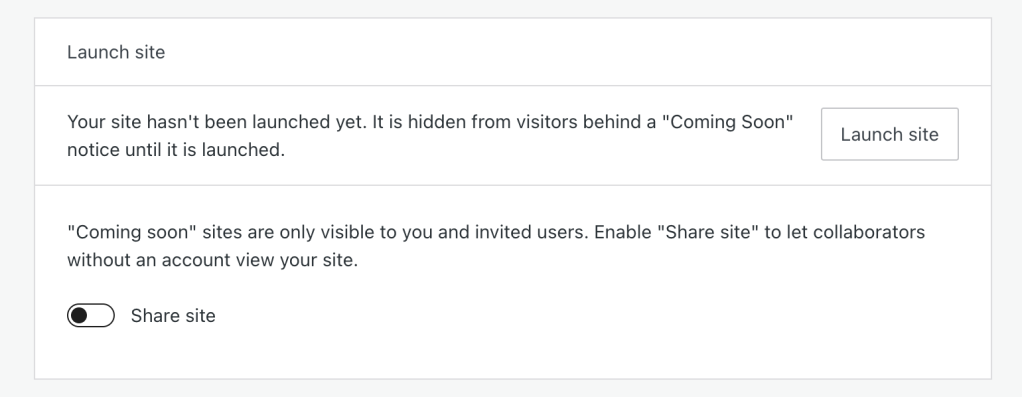
Bevor du deine Website veröffentlichst, musst du die E-Mail-Adresse verifizieren, die du für die Registrierung deines Kontos verwendet hast. Wenn du die Verifizierungs-E-Mail nicht in deinem Posteingang findest, überprüfe deinen Spamordner. Du kannst die Verifizierungs-E-Mail auch von dem Hinweis unter Einstellungen → Allgemein aus erneut senden.

Sobald du deine E-Mail-Adresse verifiziert hast, kannst du deine Website veröffentlichen.
So rufst du die Privatsphäre-Einstellungen für deine Website auf:
- Rufe das Dashboard deiner Website auf.
- Navigiere zu Einstellungen → Allgemein.
- Scrolle nach unten zum Abschnitt Datenschutz*
* Verwechsle dies nicht mit Einstellungen → Datenschutz auf einer Website mit Plugins. Diese Option dient der Erstellung einer Datenschutzerklärung.
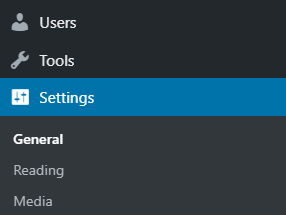
Die Privatsphäre-Einstellungen sehen folgendermaßen aus:
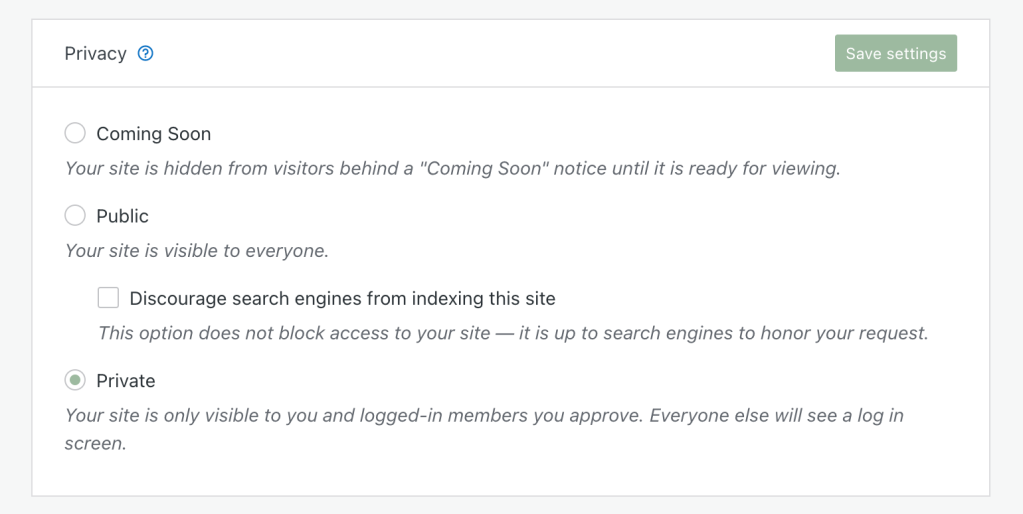
Die drei Optionen werden in den folgenden Abschnitten erläutert:
Neue Websites werden standardmäßig mit einer Demnächst verfügbar-Seite angezeigt, damit du Zeit hast, deine Website zu erstellen, bevor du sie offiziell veröffentlichst. Neuen Besuchern wird eine Zielseite angezeigt, auf der ihnen mitgeteilt wird, dass sich eine Website im Aufbau befindet. Du brauchst dir keine Sorgen zu machen, dass jemand deine Website sieht, bevor sie fertig ist.
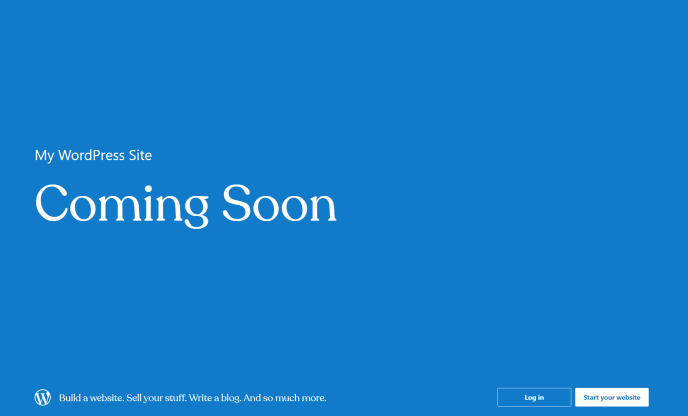
Wenn du eine Website mit Plugins hast und die Option „Demnächst verfügbar“ nicht in den Privatsphäre-Einstellungen siehst, stelle sicher, dass das Plugin WordPress.com-Bearbeitungstoolkit auf deiner Website aktiviert ist. Du kannst auch ein beliebiges „Im Aufbau“- oder „Wartungsmodus“-Plugin installieren, um deine eigene individuelle „Demnächst verfügbar“-Seite zu gestalten.
Dieser Abschnitt des Ratgebers bezieht sich auf Websites, die die WordPress.com-Tarife Creator oder Entrepreneur verwenden. Wenn deine Website einen unserer älteren Tarife verwendet, ist diese Funktion mit dem Pro-Tarif verfügbar.
Wenn sich deine Website im „Demnächst verfügbar“-Modus befindet, kannst du einen eindeutigen Vorschaulink für deine Website generieren, sodass dein Team oder deine Kunden auf die „Demnächst verfügbar“-Website zugreifen können, ohne sich anmelden zu müssen. Auf diese Weise kannst du ganz einfach deine laufenden Arbeiten präsentieren und Feedback erhalten, während du weiter an der Website arbeitest.
Befolge die unten stehenden Schritte, um einen Vorschaulink zu erstellen:
- Rufe dein Dashboard auf.
- Navigiere zu Einstellungen → Allgemein.
- Suche bei einer noch nicht veröffentlichten Website den Abschnitt Website veröffentlichen.
- Suche bei einer bereits veröffentlichten Website den Abschnitt Datenschutz und stelle sicher, dass die Website im Modus „Demnächst verfügbar“ ist.
- Generiere den Link, indem du auf den Umschalt-Button „Website teilen“ klickst.
- Klicke auf den Button Kopieren, um den Vorschaulink zu kopieren und ihn mit den von dir gewünschten Personen oder Gruppen zu teilen.

Das ist die Einstellung, die von den meisten Websites verwendet wird. Sie erlaubt jedem, deine Website zu sehen, und ermöglicht es, dass deine Website in Suchmaschinenergebnisse und andere Inhalts-Websites aufgenommen wird.
Wenn du möchtest, dass Personen deine Website sehen können, sie aber nicht in Suchmaschinen wie Google angezeigt werden soll, blockiert diese Option die meisten Webcrawler von Suchmaschinen. Aktiviere das Kontrollkästchen neben „Suchmaschinen daran hindern, diese Website zu indexieren“, um deine Website vor Suchmaschinen zu verbergen. Beachte allerdings bitte, dass diese Einstellung nicht von allen Suchmaschinen berücksichtigt wird.
Wähle diese Option aus, um deine Website als privat festzulegen. Wenn du willst, dass bestimmte Personen sie anzeigen können (und Kommentare hinzufügen können, wenn du diese aktiviert hast), musst du sie einladen.
Nachdem du deine Website als privat markiert hast, wird Besuchern die Seite „Private Website“ angezeigt, wenn sie nicht bei dem WordPress.com-Konto angemeldet sind, das sie auf deine Einladung hin erstellt haben:

Wenn du Personen zu einer privaten Website hinzufügen möchtest, befolge die Einladungsanleitung auf dieser Seite. Alle zu einer privaten Website hinzugefügten Benutzer müssen ein WordPress.com-Konto besitzen. Durch die Anmeldung bei einem WordPress.com-Konto wird sichergestellt, dass nur berechtigte Personen deine Website anzeigen können.
Ein Besucher kann den Zugriff auf eine private Website anfordern, indem er auf den Link „Zugriff anfordern“ klickt, wenn er versucht, eine private Website zu besuchen, während er bei seinem WordPress.com-Konto angemeldet ist. Der Website-Betreiber erhält die Benachrichtigung, dass ein Besucher die Website anzeigen möchte, und kann dann entscheiden, ob die Anfrage genehmigt oder abgelehnt werden soll.
Wenn du auf Websites mit Plugins die Website auf privat festlegst, werden einige Funktionen deaktiviert, um deine Website für externe Quellen vollständig als privat zu definieren. Dies kann dazu führen, dass Vorschaubilder von Bildern und einige Theme- und Plugin-Funktionen nicht mehr richtig angezeigt werden.
Die folgenden Jetpack-Funktionen sind deaktiviert, wenn eine Website mit Plugins als privat definiert ist:
- Automatisch auf sozialen Medien veröffentlichen
- Teilen-Buttons
- Google Analytics
- Sitemaps
- Werbung
- Tools zur Verifizierung
- Website-Beschleuniger (CDN)
- Erweiterte Verbreitung
- JSON-API
Medien-Vorschaubilder werden als graue Felder angezeigt
Wenn eine Website mit Plugins auf den privaten Modus eingestellt ist, werden Foto-Vorschaubilder in deiner Mediathek und auf der Live-Website möglicherweise als graue Felder angezeigt, wenn du zuvor den Website-Beschleuniger aktiviert hast, um die Ladezeiten von Bildern zu beschleunigen. Deine Bilder sind noch vorhanden, aber du musst entweder zum Modus „Demnächst verfügbar“ oder „Öffentlich“ wechseln, damit Medien geladen werden, während du mit der Erstellung deiner Website fortfährst.
Eingeschränkte Plugin- und Theme-Funktionen
Einige Plugins und Themes erfordern das Senden und Empfangen von Informationen zu und von externen Ressourcen. Der private Modus deaktiviert die JSON-API, die die Kommunikation mit und von externen Ressourcen unterbricht. Ändere die Privatsphäre-Einstellungen in „Demnächst verfügbar“ oder „Öffentlich“, um dies zu vermeiden.
Wenn auf deiner Website mit Plugins Konflikte mit dem privaten Modus auftreten, kannst du versuchen, deine Website mit den folgenden Optionen privat zu halten, während du diese erforderlichen Module verwendest:
Demnächst verfügbar
Du kannst deine Website in den Modus „Demnächst verfügbar“ versetzen, um sicherzustellen, dass alle Funktionen funktionieren und die Bilder wie erwartet geladen werden.
Wartungsmodus-Plugins
Mit verschiedenen Wartungsmodus-Plugins kannst du die Zielseite deiner Website nach deinen Wünschen anpassen, während du sie erstellst. Um sie verwenden zu können, kannst du deine Website auf den öffentlichen Modus festlegen und ein Wartungs-Plugin installieren und einrichten.